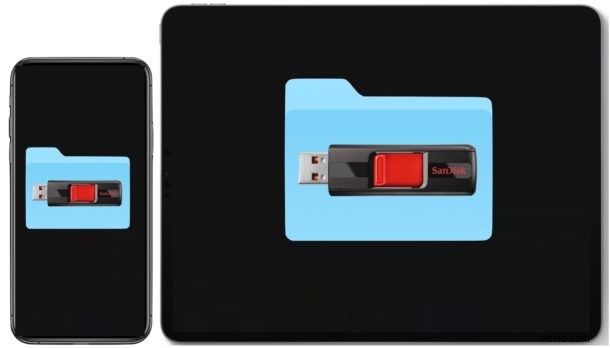
U kunt eenvoudig externe opslagstations aansluiten op iPad en iPhone, zodat u via de app Bestanden eenvoudig toegang hebt tot alle bestanden en gegevens op die schijven. Dit omvat het aansluiten van flashdrives, USB-harde schijven, SD-kaarten en zowat elk ander opslagmedium op de iPhone, iPad Pro en iPad die je maar kunt bedenken, zolang je de juiste adapter hebt om deze op de iPhone of iPad aan te sluiten.
Dit artikel laat zien hoe u externe opslagstations gebruikt en aansluit op iPhone of iPad, inclusief externe harde schijven, USB-flashstations, SD-kaarten en andere veelgebruikte opslagformaten. Je hebt dan rechtstreeks toegang tot de bestanden op die opslagmedia, rechtstreeks vanaf iOS of iPadOS.
Externe opslagschijf aansluiten op iPad en iPhone
Dit zijn de stappen om verbinding te maken met en toegang te krijgen tot externe opslagapparaten op iPhone of iPad. De demo-screenshots hier worden getoond op iPad, maar het werkt ook hetzelfde op iPhone:
- Open de app 'Bestanden' op de iPhone of iPad
- Sluit de USB-drive aan op de iPhone of iPad, rechtstreeks of met behulp van een geschikte adapter voor het apparaatmodel * (adapterinformatie verderop)
- Tik op 'Bladeren' als u zich nog niet in het hoofdscherm van de app Bestanden bevindt
- Kijk nu vanuit Bladeren onder 'Locaties' om de naam te vinden van het externe opslagstation dat u hebt aangesloten
- Tik op de naam van het externe opslagstation om toegang te krijgen tot de inhoud en die gegevens van iPhone of iPad te gebruiken
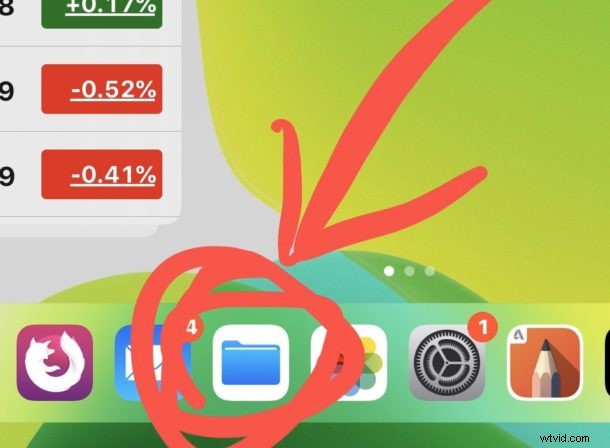
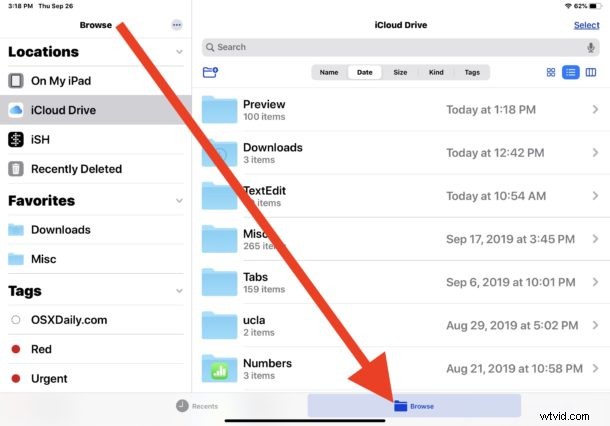
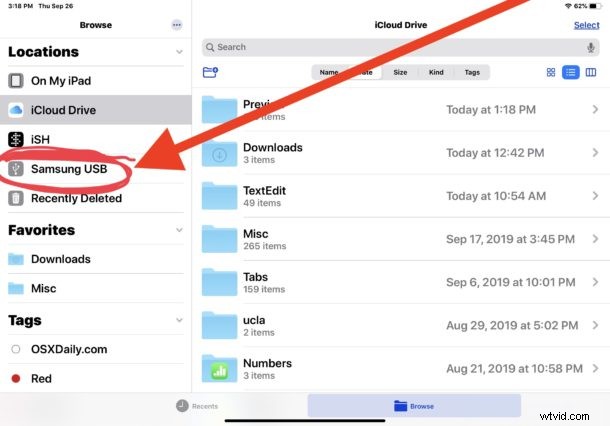
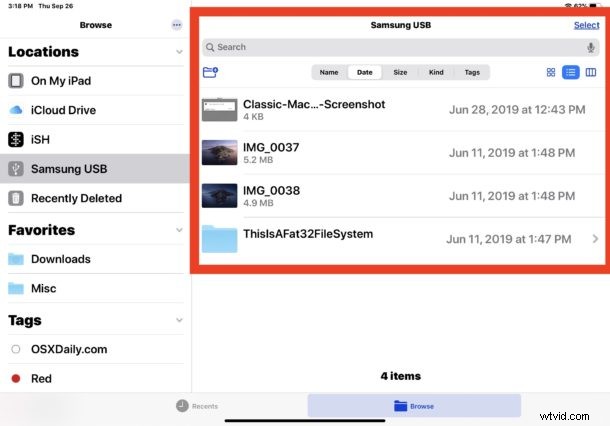
U kunt alle tips en functies van de reguliere app Bestanden gebruiken met het externe opslagapparaat.
U bent vrij om nieuwe mappen aan te maken, te knippen, kopiëren, plakken, slepen, neerzetten, hernoemen van bestanden en mappen, en bestanden en gegevens naar behoefte te verplaatsen, bestanden te sorteren zodat u er gemakkelijker doorheen kunt bladeren, of wat u ook maar wilt bereiken . Zolang de externe schijf niet is vergrendeld (zoals soms het geval kan zijn bij sommige SD-kaarten en andere externe opslagapparaten), is het externe opslagmedium beschrijfbaar en leesbaar.
De app Bestanden lijkt verschillende veelvoorkomende bestandssystemen te ondersteunen, waaronder APFS, ExFAT, FAT32, HSF+, dus zolang het externe opslagapparaat dat u probeert te gebruiken een van die indelingen is, moet het gemakkelijk leesbaar zijn.
Welke adapters heb ik nodig om iPad of iPhone aan te sluiten op externe opslagstations?
* Afhankelijk van uw iPad- of iPhone-model en afhankelijk van het apparaat dat u wilt aansluiten, heeft u mogelijk een andere adapter nodig. De meest gebruikelijke adapters voor het aansluiten van externe opslag op iPhone en iPad zijn de volgende, dit zijn partnerlinks die verwijzen naar de producten op Amazon:
- Apple Lightning-naar-USB-3-adapter (werkt voor iPhone, iPad, iPad Air, iPad mini, oudere iPad Pro, om aan te sluiten op USB-C)
- Apple Lightning-naar-USB-camera-adapter (werkt voor iPhone, iPad, iPad Air, iPad mini, oudere iPad Pro, om aan te sluiten op USB-A)
- Apple Lightning naar SD-kaartlezer (voor iPhone, iPad, iPad Air, iPad mini, oudere iPad Pro om verbinding te maken met SD-kaartlezers)
- Apple USB-C naar USB-A-adapter (werkt met nieuwe iPad Pro om verbinding te maken met USB)
- Apple USB-C naar SD-kaartlezer (werkt met nieuwe iPad Pro om verbinding te maken met SD-kaart)
- Als je een USB-C-schijf aansluit op iPad Pro, wordt deze rechtstreeks aangesloten zonder adapter
Wat u gebruikt, hangt uiteindelijk af van het apparaat dat u probeert te verbinden met de iPhone, iPad, iPad mini, iPad Air of iPad Pro. Als uw apparaat een Lightning-poort heeft, heeft het een Lightning-adapter nodig. Als het apparaat een USB-C-poort heeft, heeft het een op USB-C gebaseerde adapter nodig.
We gaan ervan uit dat je een moderne iPadOS-versie hebt die op de iPad draait, aangezien alles voorafgaand aan iPadOS 13 niet over de functies beschikt die beschikbaar zijn in de app Bestanden om op deze manier native toegang te krijgen tot externe schijven. Evenzo moet een iPhone die externe opslagapparaten wil gebruiken iOS 13 of hoger gebruiken, omdat eerdere versies van de app Bestanden de mogelijkheid ook niet ondersteunen.
De app Bestanden is echter niet beperkt tot externe opslagtoegang en u kunt ook verbinding maken met externe SMB-servers met de app Bestanden op iPad en iPhone met de nieuwste OS-versies.
Gebruik je externe opslagapparaten, harde schijven, flashdrives, SD-kaarten en andere opslagmedia met iPhone of iPad via de app Bestanden? Wat vind je van deze geweldige functie die nu beschikbaar is voor iPad en iPhone? Laat ons uw mening en ervaringen weten in de opmerkingen hieronder.
